在CentOS 7.4系统中,iftop是一款用于监控网络带宽使用情况的实用工具,能够实时显示网络连接的详细信息,包括源地址、目标地址、端口以及数据传输速率等,通过iftop,管理员可以快速定位网络流量异常、识别高带宽消耗的应用或连接,从而优化网络性能或排查网络问题,本文将详细介绍iftop的安装、配置、使用方法及常见应用场景,帮助读者全面掌握这一工具。
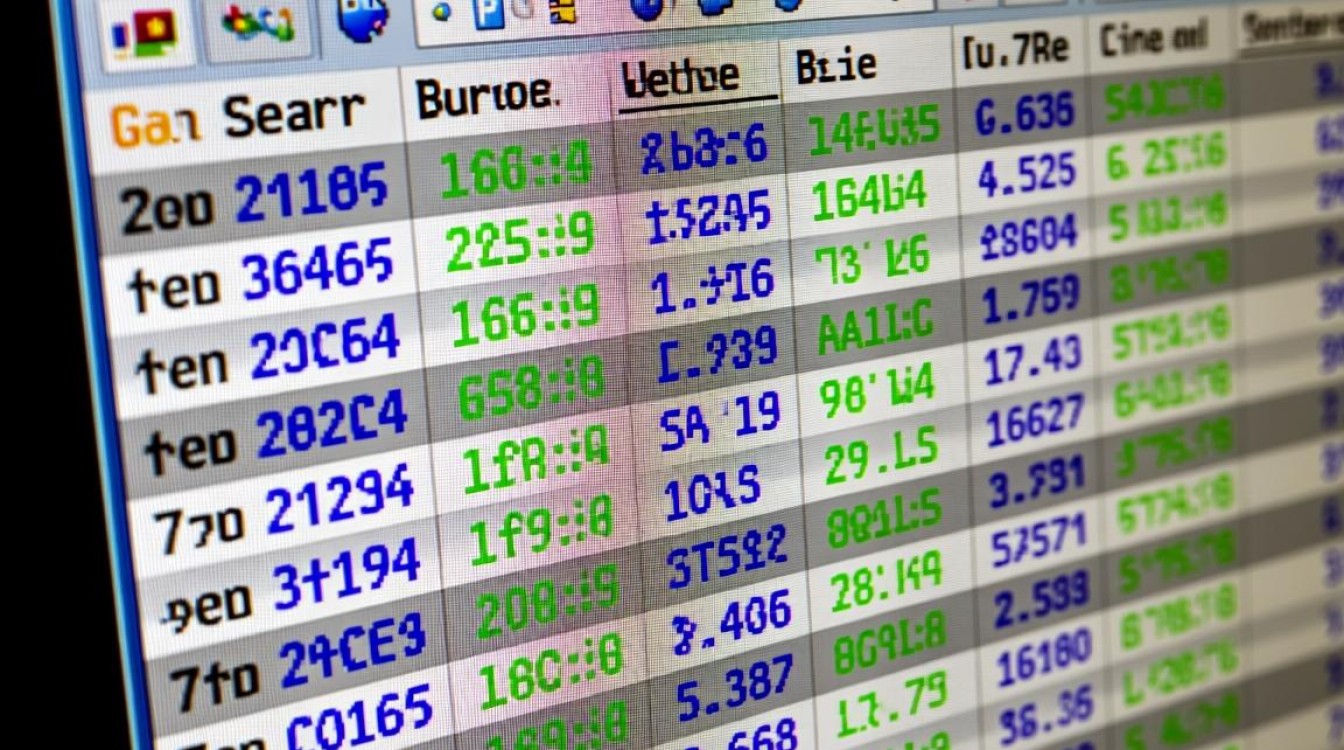
iftop的安装与配置
iftop并非CentOS 7.4的默认组件,需通过yum包管理器进行安装,确保系统已配置EPEL(Extra Packages for Enterprise Linux)仓库,因为iftop通常位于该仓库中,执行以下命令安装iftop:
sudo yum install iftop -y
安装完成后,可通过iftop -h命令查看帮助信息,确认安装成功,iftop依赖libpcap和ncurses库,若安装过程中提示依赖缺失,可通过sudo yum install libpcap ncurses-devel补充安装。
iftop的基本使用
启动iftop
直接在终端输入iftop即可启动,默认显示所有网络接口的实时流量,界面分为三部分:顶部为流量统计信息(如总上传/下载速率),中间为实时连接列表(按带宽使用排序),底部为操作提示。
常用参数
-i:指定监控的网络接口,如iftop -i eth0。-n:以数字形式显示主机地址,避免DNS解析延迟。-N:以数字形式显示端口号。-t:使用非交互模式,适合日志记录。-P:显示端口信息,默认不显示。-b:以条形图形式显示带宽使用。
交互式操作
运行iftop时,可通过快捷键操作:
n:切换显示主机名或IP。s:显示源端口。d:显示目标端口。p:暂停更新。q:退出程序。
iftop的输出解析
iftop的界面信息丰富,需理解各列含义:
- TX:发送带宽(默认单位为kbps)。
- TOTAL:总传输数据量。
- Cumm:累计传输数据量。
- peak:峰值带宽。
- rates:实时上传/下载速率。
当发现某IP的=>(发送)或<=(接收)速率异常高时,可结合-P参数查看具体端口,进一步定位问题应用。
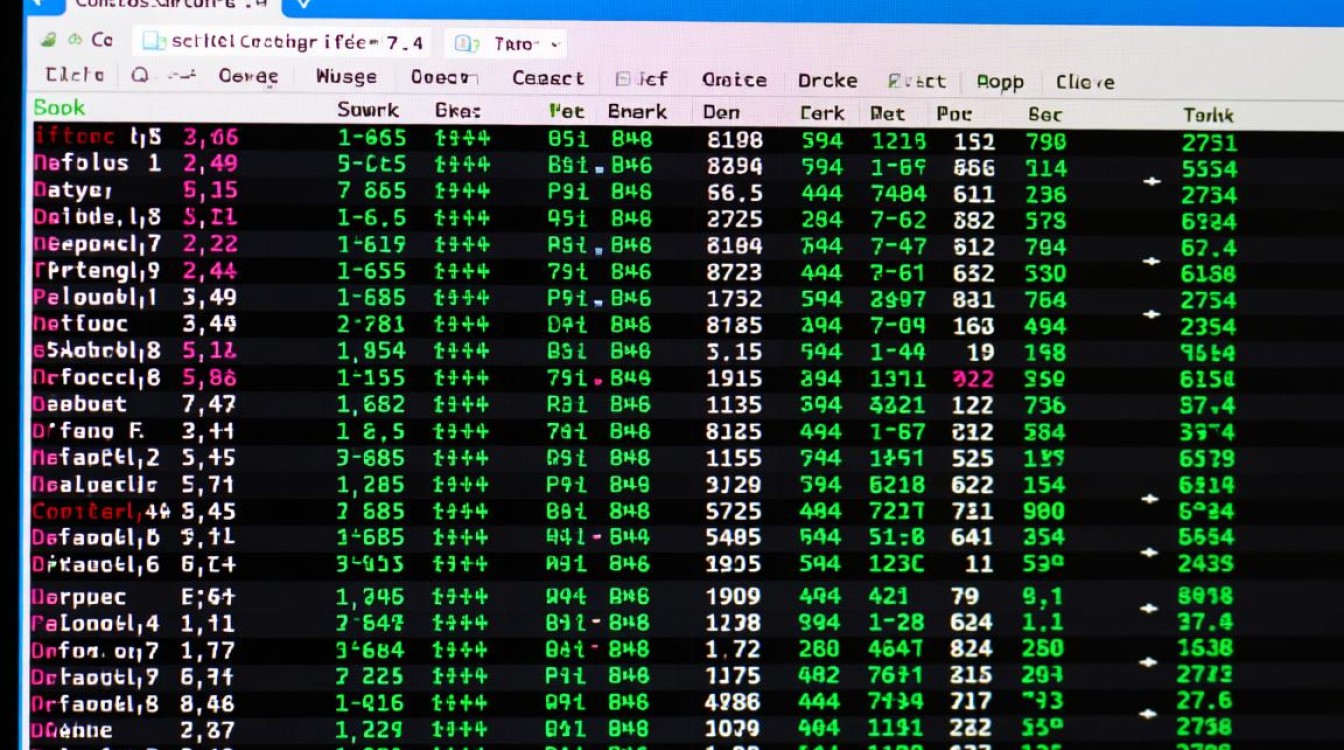
iftop的高级应用
过滤特定流量
iftop本身不支持复杂过滤,但可通过结合tcpdump或awk实现,监控特定IP的流量:
iftop -i eth0 -n -P | grep 192.168.1.100
日志记录
使用-t参数将输出重定向到文件:
iftop -t -i eth0 > iftop.log 2>&1
结合其他工具
iftop可与netstat、lsof等工具配合使用,通过iftop发现异常连接后,用lsof -i :端口号查看进程详情。
常见问题与解决方案
权限不足
若提示“Permission denied”,需使用root权限运行:sudo iftop。显示异常
若出现乱码或界面错位,尝试调整终端窗口大小或更换终端 emulator(如gnome-terminal)。
iftop的替代工具
虽然iftop功能强大,但以下工具可作为补充:
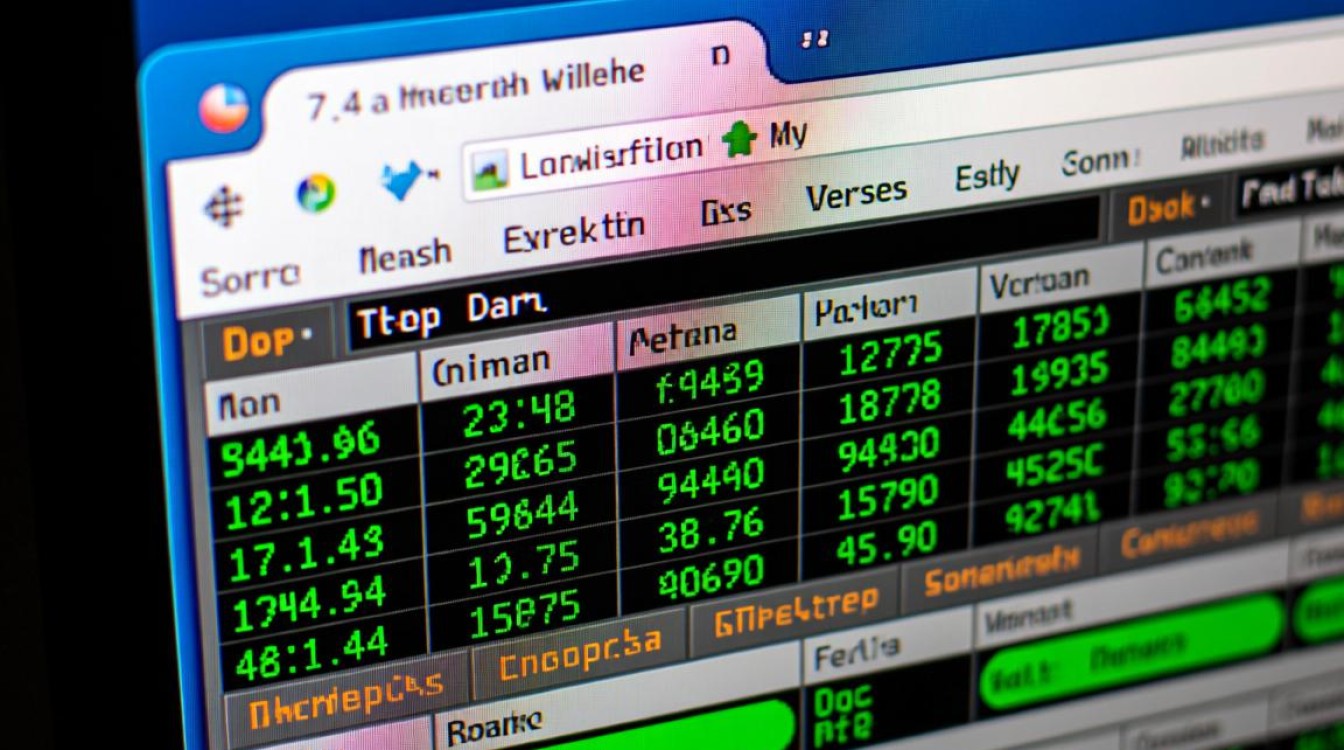
- nethogs:按进程监控带宽。
- iptraf:提供更详细的统计信息。
- bmon:支持多种输出格式(如文本、图形)。
iftop以其直观的界面和高效的实时监控能力,成为CentOS 7.4网络管理的重要工具,通过合理配置参数和结合其他工具,管理员可以轻松应对各类网络流量分析需求,掌握iftop不仅能提升故障排查效率,还能为网络优化提供数据支持。
FAQs
Q1: iftop与nethogs的主要区别是什么?
A1: iftop按IP和连接监控带宽,侧重网络层流量;nethogs按进程监控带宽,侧重应用层资源占用,iftop适合定位异常IP,nethogs适合定位异常进程。
Q2: 如何长期记录iftop数据用于分析?
A2: 可使用-t参数配合nohup后台运行,并将输出重定向到日志文件,nohup iftop -t -i eth0 > /var/log/iftop.log 2>&1 &,后续通过分析日志文件进行趋势研究。
【版权声明】:本站所有内容均来自网络,若无意侵犯到您的权利,请及时与我们联系将尽快删除相关内容!

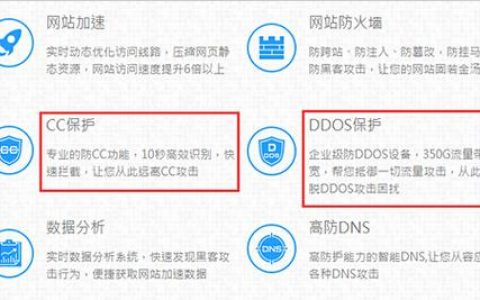
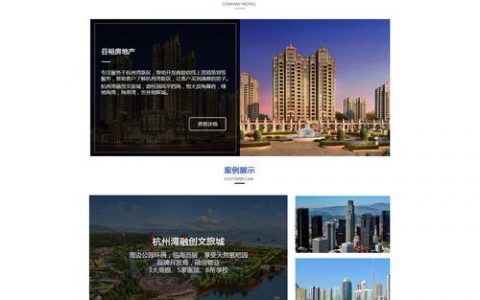



发表回复